Comment faire pour supprimer la barre d'Admin WordPress ennuyeux

La dernière mise à jour de WordPress a introduit une nouvelle fonctionnalité, la barre d'administration. Par défaut, la barre d'administration est activée. probablement si encourager les utilisateurs à prendre pour un essai routier. Mais j’ai trouvé que c’était assez ennuyant et que cela ralentissait les performances lors de la navigation sur mes blogs si je suis connecté. Cela dit, la barre d’administrateur de WordPress est en train de démarrer, et voici comment procéder.
Remarque: Pour ce faire, vous devez être connecté à votre compte WordPress pour votre blog.
Étape 1
La page clé pour désactiver la barre d'administration est liée à la barre d'administration elle-même, pratique! Juste Cliquez sur votre nom d'utilisateur de la barre d'administration, puis Sélectionner Éditer mon profil.
Alternativement en supposant que vous avez installé WordPress de la manière par défaut, ajoutez simplement /wp-admin/profile.php à la fin de l'URL de votre blog dans la barre d'adresse.
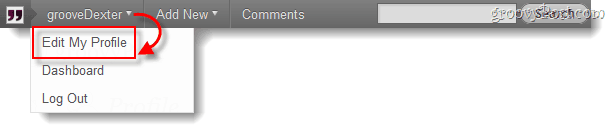
Étape 2
Maintenant sur votre page de profil, Décocher les deux cases à côté de Afficher la barre d'administration. Par défaut seulement lors de la visualisation du site sera cochée, vous ne devriez donc avoir besoin que de décocher une case au total.
Une fois que vous la décochez, assurez-vous de faire défiler vers le bas et Enregistrer toutes les modifications!
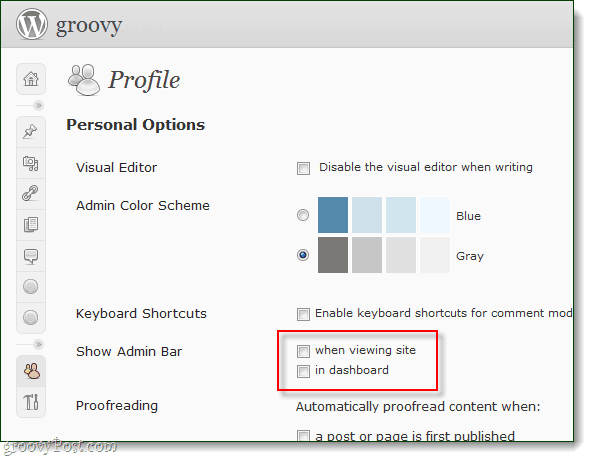
Terminé!
Maintenant, la barre d'administration WordPress devrait avoir disparu! Si le problème persiste, vous devrez peut-être vider le cache de votre navigateur. Si cela ne fonctionne pas, vous pouvez essayer de vider le cache de votre blog. Profitez de l'affichage de votre site sans la barre ennuyante au sommet!









![Personnaliser la page de connexion WordPress [Astuce]](/images/geek-stuff/customize-wordpress-login-page-quick-tip.png)
laissez un commentaire